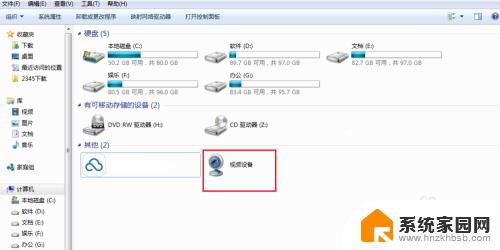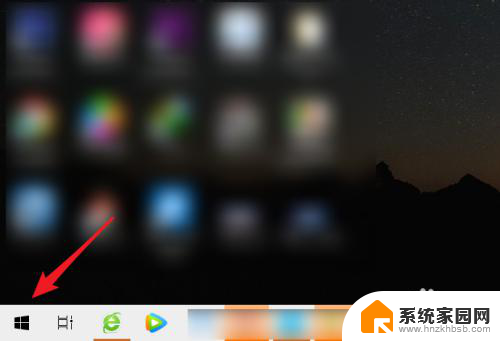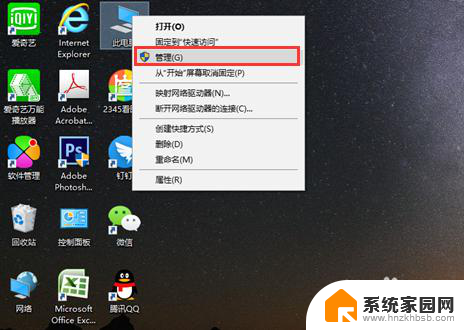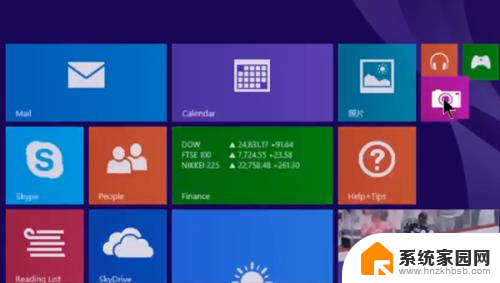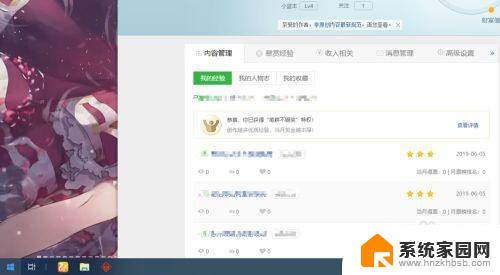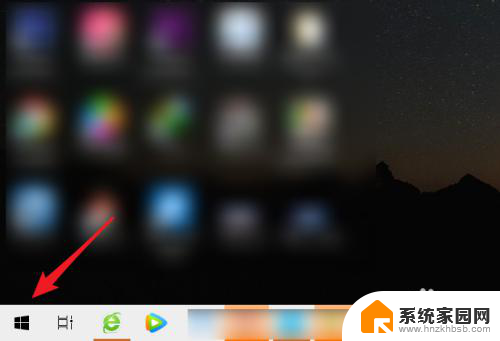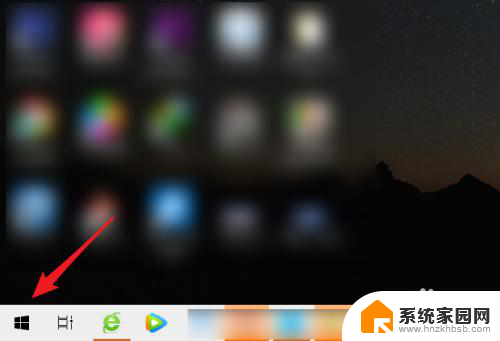如何启动笔记本摄像头 笔记本摄像头打开方法
在现代社会中随着科技的不断发展,笔记本电脑已经成为人们生活中不可或缺的工具之一,而随着远程办公、在线学习等需求的增加,笔记本摄像头的使用也变得越来越重要。有时候我们可能会遇到一些问题,比如不知道如何启动笔记本摄像头,或者如何找到笔记本摄像头的打开方法。让我们一起来探索一下吧!本文将为大家详细介绍如何启动笔记本摄像头,并提供一些简单易行的方法。无论你是需要进行视频会议、拍摄照片还是进行视频聊天,相信通过本文的指导,你将能够轻松找到并打开笔记本摄像头。
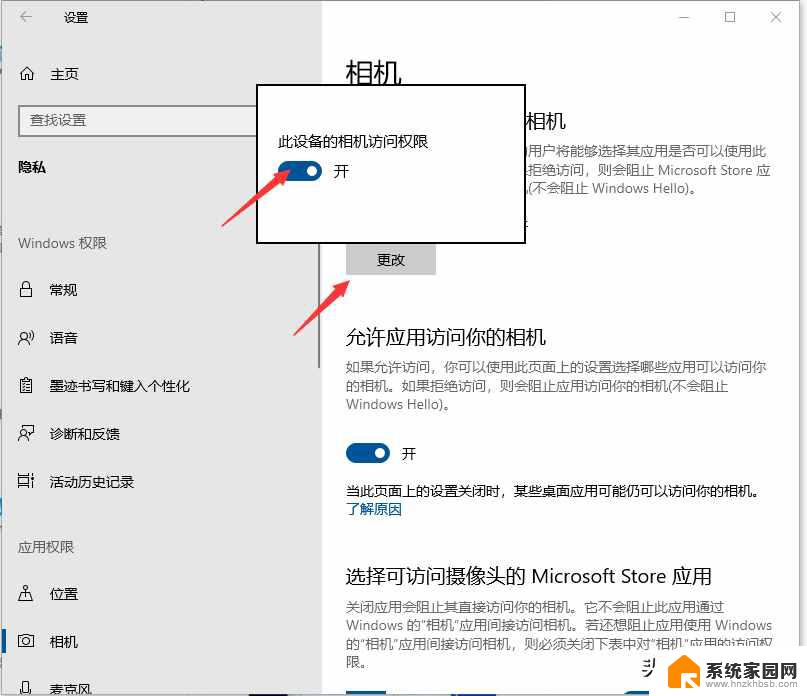
Windows XP系统笔记本摄像头怎么开
Windows XP系统下,打开笔记本摄像头的方法很简单。可以直接进入【我的电脑】,在磁盘列表最下方【USB视频设备】就是到摄像头,双击【USB视频设备】就可以打开摄像头设备了。如果在我的电脑中找不到USB视频设备,那么说明你的笔记本电脑可能没有自带摄像头,或者摄像头驱动安装不正确,需要去设备管理里查看。
其实windows 系统下打开摄像头的方法大家还可以使用最常用的方法,使用QQ与别人聊天。然后打开摄像头,QQ软件会自动检测并打开笔记本电脑中的摄像头功能。
Windows7系统笔记本怎么打开摄像头
在Windows7系统中,我们已经不能按照Windows XP那样在我的电脑中已经找不到摄像头设备了,所以我们需要用另一种方法让摄像头设备显示在桌面上。下面是具体的操作方法:
1、打开开始菜单,右键计算机选择【管理】;
2、在“计算机管理”窗口左边一栏,双击【设备管理器】。然后,从右边栏中找到【图像设备】,点开。在摄像头设备上右键鼠标,选择【属性】。
3、在【驱动程序】选项卡上,单击【驱动程序详细信息】,可以看到.exe 文件的详细路径(通常位于系统盘 Windows 文件夹下)。
4、在系统盘中,循路径找到这个程序文件,右键鼠标,选择【创建快捷方式】,存放到桌面上。然后我们就可以在桌面上打开摄像头了。
Windows10系统笔记本怎么打开摄像头
从Windows8开始,winWindows系统提供了另一个打开笔记本摄像头的方法,非常简单方便。下面我们就以目前最流行的Windows10系统为例,和大家讲讲如何启动笔记本摄像头。下面是具体操作方法:
在开始菜单中下拉,找到【相机】,点击打开就可以启动笔记本摄像头了。
以上就是关于如何启动笔记本摄像头的全部内容,如果您遇到相同情况,可以按照以上方法解决。